UTorrent je lehká a nejčastěji používaná aplikace. UTorrent lze nainstalovat jako server a klienta BitTorrent v systému Linux. Klient µTorrent v systému Linux Ubuntu nabízí webové uživatelské rozhraní pro správu všech stahování. Tato aplikace využívá minimální počítačové zdroje srovnatelné s většími klienty BitTorrents, jako jsou BitComet nebo Vuze, a nabízí různé funkce, které zahrnují stabilitu, podporu hardwaru a operačního systému a výkon.
Předpoklady
Přihlaste se jako uživatel sudo nebo root na vašem systému Ubuntu 20.04 a nainstalujte závislosti, které jsou vyžadovány pro instalaci uTorrent.
Instalace uTorrent na Ubuntu 20.04
Chcete-li nainstalovat u Torrent na systém Ubuntu 20.04, proveďte níže uvedené kroky:
Krok 1:Nainstalujte požadované knihovny nebo závislosti
Nejprve otevřete okno terminálu stisknutím „Ctrl+Alt+t“. Nyní pomocí níže uvedeného příkazu nainstalujte požadovanou knihovnu „libssl-dev“ do vašeho systému Ubuntu 20.04:
$ sudo apt install libssl-dev
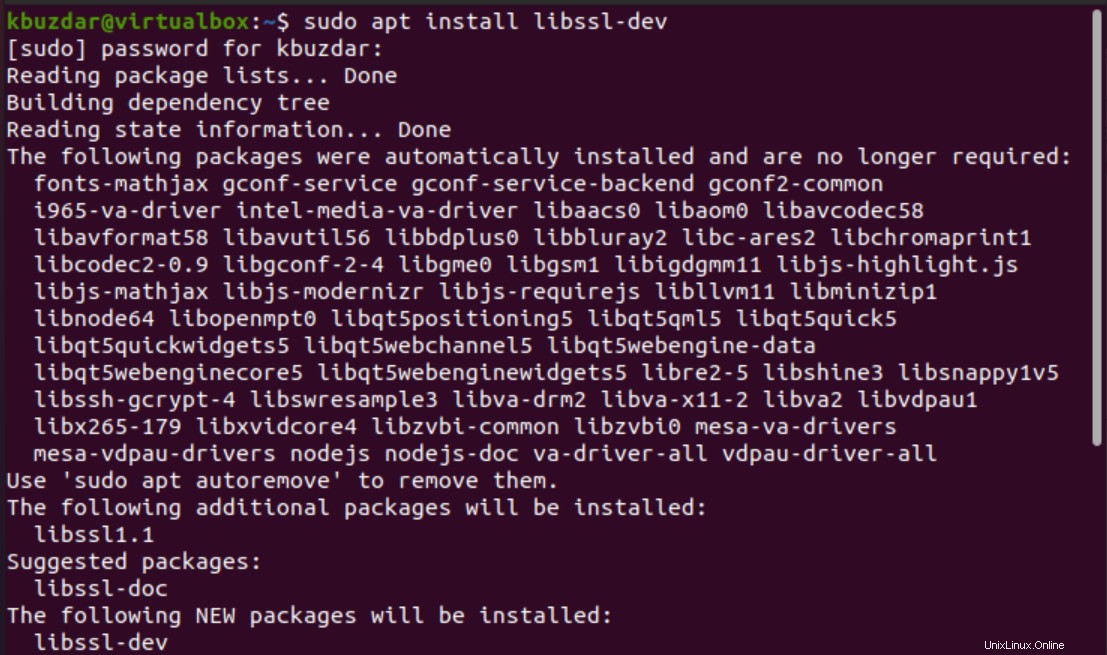
Po instalaci výše uvedené knihovny si stáhněte a nainstalujte další požadovaný balíček libssl1.0.0 z oficiální stránky Debianu. Po stažení balíčku ‚libssl1.0.0‘ vyberte z kontextové nabídky možnost ‚otevřít instalací softwaru‘.
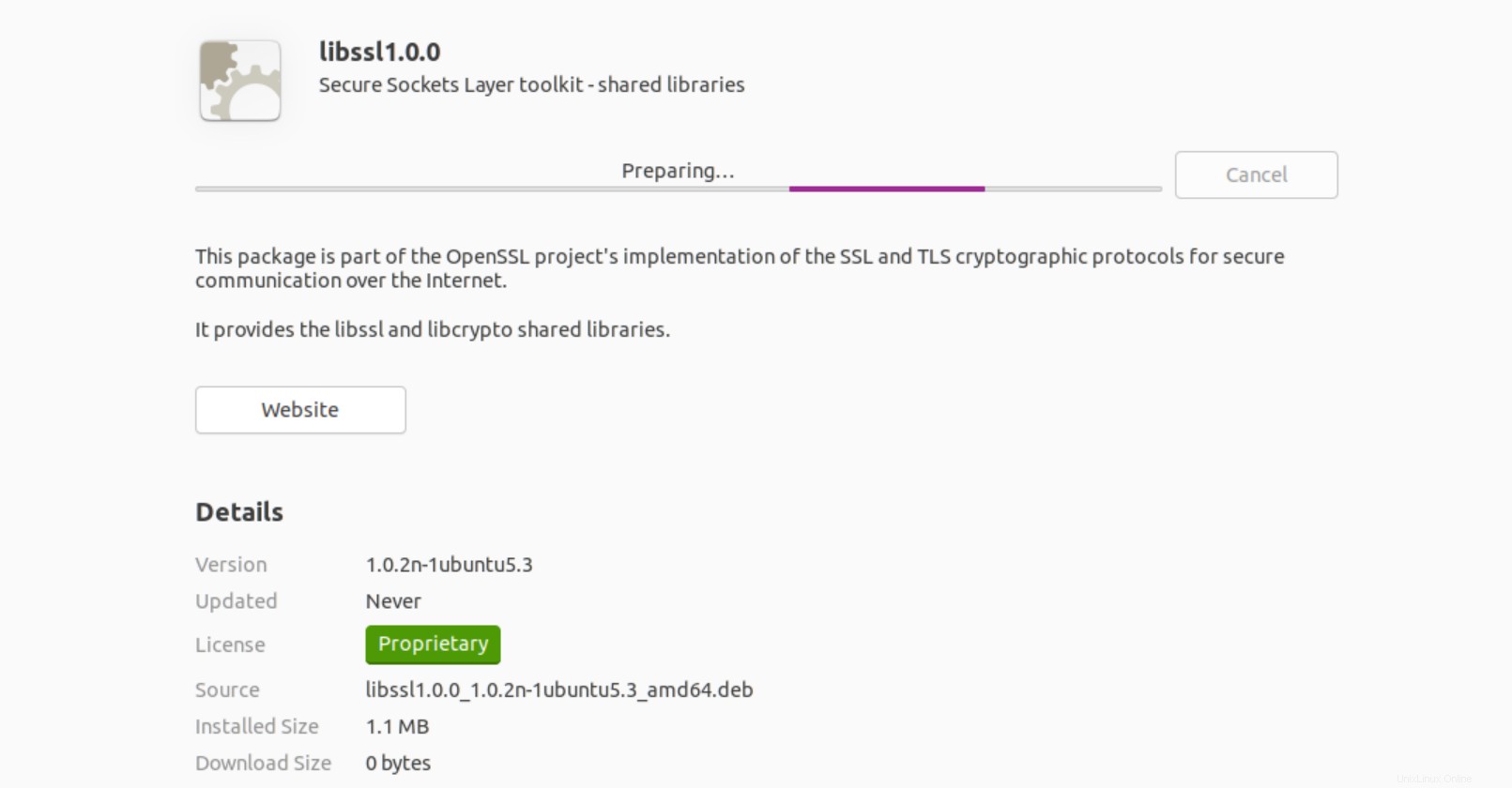
Poté aktualizujte úložiště apt spuštěním níže uvedeného příkazu:
$ sudo apt update
Krok 2:Stáhněte si Torrent
Stáhněte si u Torrent server z oficiálního webu Utorrent nebo si jej můžete stáhnout pomocí terminálu provedením níže uvedeného příkazu:
$ wget http://download.ap.bittorrent.com/track/beta/endpoint/utserver/os/linux-x64-ubuntu-13-04 -O utserver.tar.gz
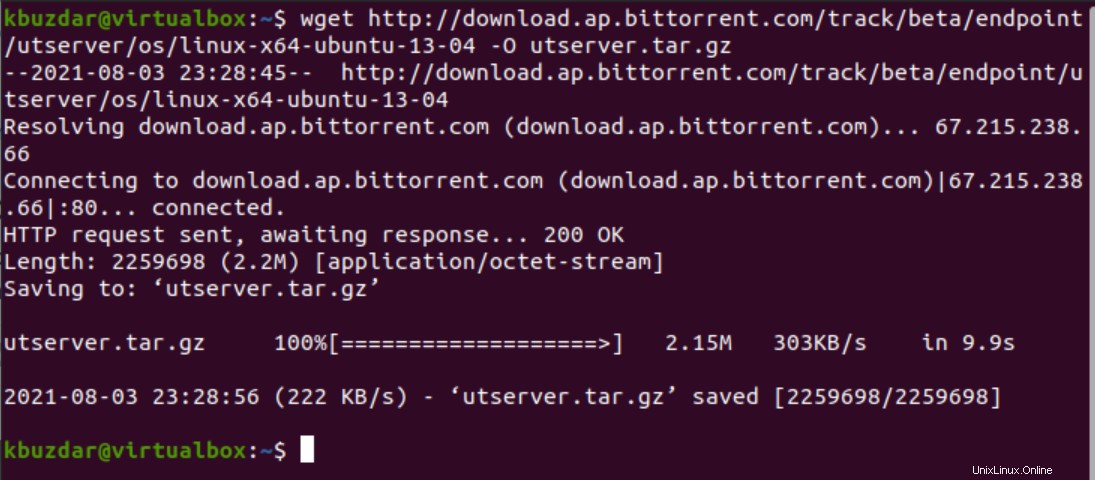
Krok 3:Extrahujte soubor tar
V tomto kroku rozbalte stažený soubor tar serveru u Torrent do adresáře /opt/ provedením následujícího příkazu pro obecné použití:
$ sudo tar -zxvf utserver.tar.gz -C /opt/
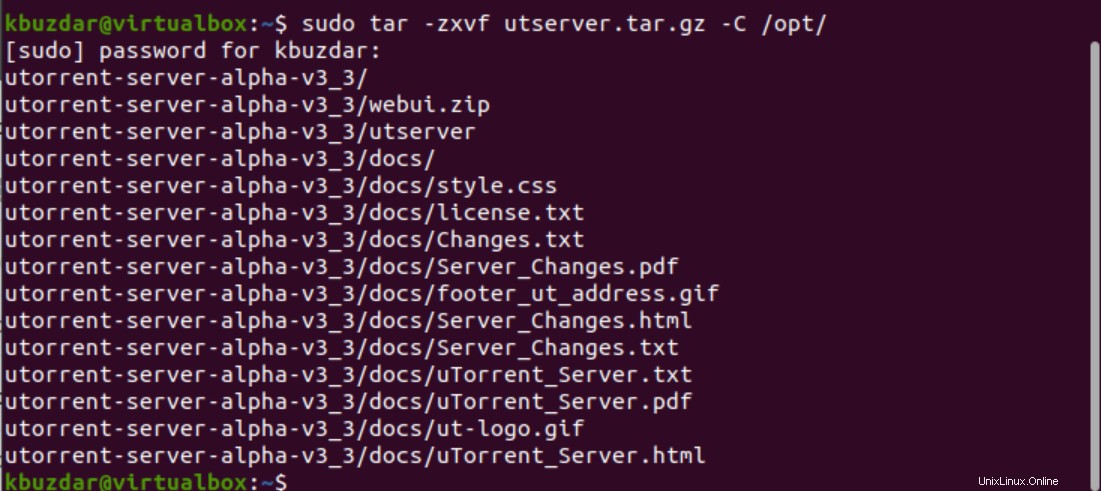
Krok 3:Vytvořte spouštěcí odkaz
Vytvořte spustitelný symbolický odkaz spuštěním níže uvedeného příkazu:
$ sudo ln -s /opt/utorrent-server-*/utserver /usr/bin/utserver

Krok 4:Spusťte nebo spusťte uTorrent Server
Je čas spustit server uTorrent na vašem systému Ubuntu, zadejte následující příkaz ke spuštění serveru uTorrent na systému Ubuntu 20.04:
$ utserver -settingspath /opt/utorrent-server-*/ &

Krok 5:Povolte přístup k portu brány firewall
Ve výchozím nastavení běží webový klient uTorrent na portu HTTP 8080. Povolte tedy portu brány firewall přístup k portům 8080 a 6881 na vašem serveru Ubuntu spuštěním následujících příkazů:
$ sudo ufw allow 8080/tcp
$ sudo ufw allow 6881/tcp
Krok 6:Otevřete nebo spusťte rozhraní webového klienta Torrent
Jakmile je server uTorrent úspěšně spuštěn, můžete přistupovat k webovému rozhraní u torrent prostřednictvím webového prohlížeče. Otevřete webový prohlížeč. Nyní zadejte následující adresu URL do adresního řádku, pokud přistupujete k torrentu na místním počítači:
http://localhost:8080/gui
Nebo pokud přistupujete ze stejné místní sítě nebo jiného zařízení, pak http://domainname.com:8080/gui nebo http://your-ipaddress:8080/gui. K přihlášení do uživatelského rozhraní webového klienta uTorrent bude vyžadováno uživatelské jméno a heslo. Zadejte uživatelské jméno „admin“ a pole pro heslo ponechte prázdné následovně:

Za chvíli se ve vašem prohlížeči zobrazí následující webové rozhraní uTorrent:
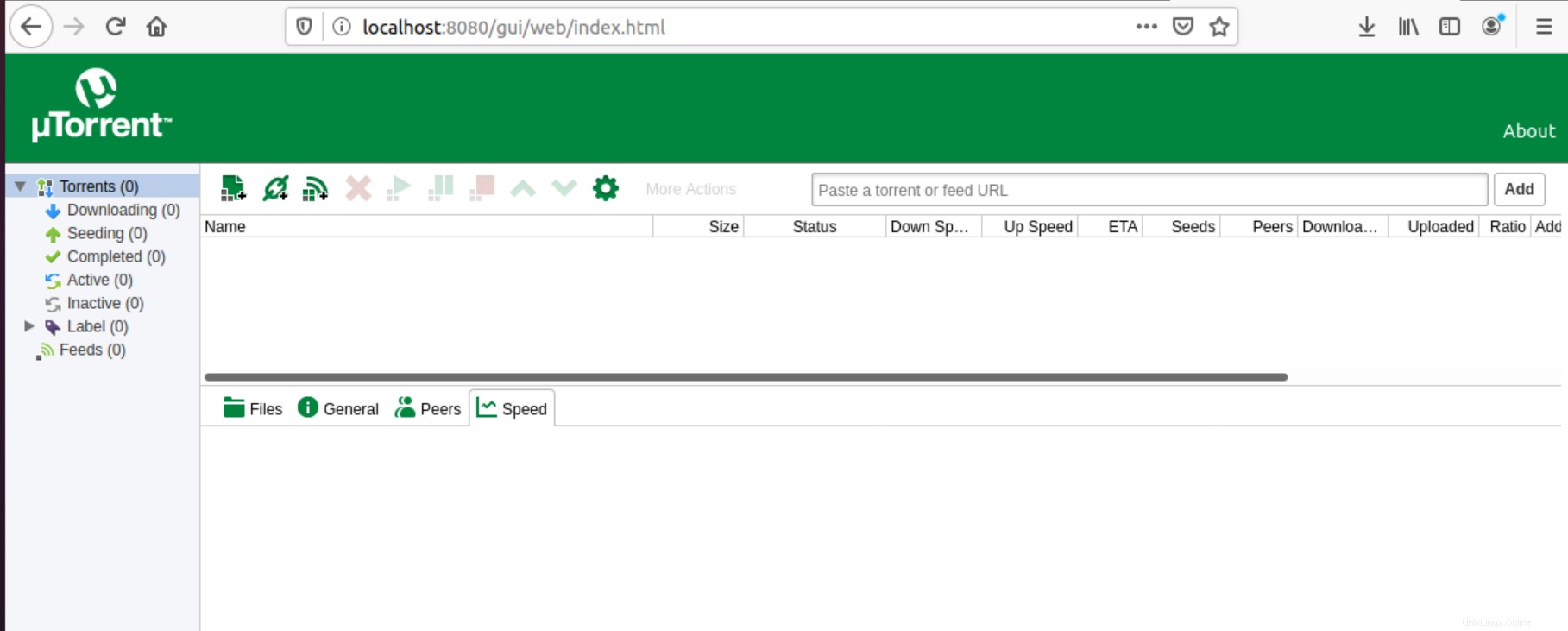
Závěr
Úspěšně jsme nainstalovali uTorrent v tomto článku prostřednictvím příkazového řádku v systému Ubuntu 20.04. Navíc jsme také nainstalovali a nastavili webového klienta uTorrent na systému Ubuntu. Pokud jste noví a nevíte, jak používat BitTorrent, můžete si vzít pomoc z oficiální stránky uTorrent. Dík! Přečtěte si výše uvedený tutoriál.